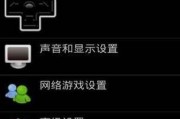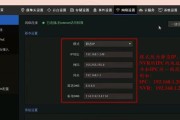随着数字化时代的到来,电脑成为了我们工作和生活中不可或缺的一部分。对于刚接触电脑的新用户来说,如何正确关机是一个基础而又重要的问题。本文将详细指导您如何在不同情况下安全、正确地关闭您的新电脑主机。
一、认识电脑关机的重要性
了解电脑关机的原因和重要性是学习关机过程的基础。正确的关机方法可以保护您的电脑硬件不受损害,避免数据丢失,延长电脑使用寿命。错误的关机方式,比如直接切断电源,可能导致系统文件损坏、硬盘损坏甚至系统崩溃。

二、操作系统提供的标准关机步骤
不同的操作系统提供了各自的关机步骤,这里分别介绍Windows和macOS系统下正确的关机流程。
Windows系统关机步骤:
1.使用开始菜单关机:点击屏幕左下角的“开始”按钮,选择电源图标,然后选择“关机”。
2.使用快捷键关机:同时按下`Win`+`X`键,然后按`U`键,再按`Enter`键确认。
3.使用命令提示符关机:打开命令提示符(输入`cmd`并回车),输入`shutdown/s/t0`并回车即可立即关机。
macOS系统关机步骤:
1.点击屏幕左上角的苹果菜单图标(?),选择“关机”。
2.快捷键为:同时按下`Command`+`Option`+`Control`+`电源按钮`。
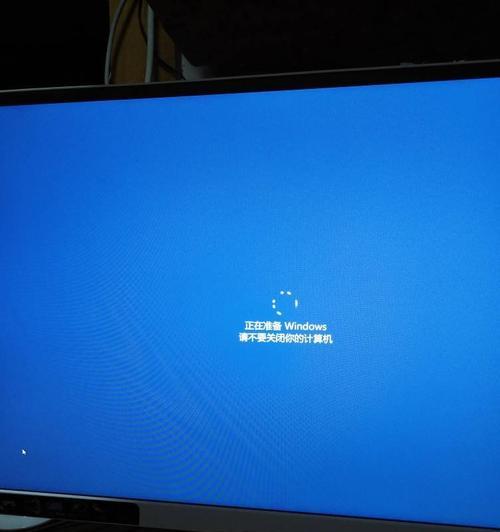
三、特殊情况下的关机处理
在特定的情况下,比如系统卡死或蓝屏,标准的关机流程可能无法执行。以下是不同场景下的正确处理方法。
1.系统响应迟缓时:
Windows用户可以尝试调用任务管理器(按`Ctrl`+`Shift`+`Esc`),然后结束无响应程序后安全关机。
macOS用户可以强制退出应用程序(按`Command`+`Option`+`Esc`),选择无响应程序强制退出。
2.系统蓝屏或崩溃时:
Windows用户可以按`Ctrl`+`Alt`+`Delete`,选择任务管理器进行关机操作。
如果这些方法都不起作用,可以长按电源键强制关机,但这种做法不推荐频繁使用,以避免数据丢失和硬件损害。
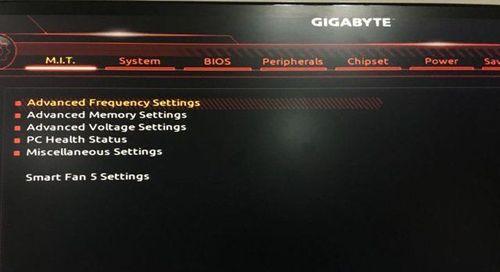
四、在软件层面优化关机体验
除了操作系统提供的关机选项之外,一些第三方软件可以帮助我们更好地管理关机过程。
关机定时器:一些工具允许你设置一个定时器,在设定时间后自动关机。
关机监控:特定的监控软件可以记录关机前的各项参数,帮助用户分析可能导致关机问题的原因。
五、维护电脑硬件的正确关机习惯
正确的关机习惯有助于延长电脑硬件的寿命。以下是一些维护电脑硬件的关机建议:
避免立即重启:在电脑关机后,建议等待一段时间再开机,尤其是刚使用过CPU和GPU密集型任务后。
软件更新:在关机之前确保所有软件都已更新,以避免更新过程中断或出现错误。
六、常见问题解答
问:为什么建议使用操作系统的关机选项而不是直接拔电源?
答:操作系统提供的关机流程可以确保所有正在运行的程序和进程被正确关闭,数据被保存,硬件被安全地断电,从而保护电脑不受损害。
问:如果我不小心直接切断电源会怎样?
答:直接切断电源可能会导致系统文件损坏,数据丢失,甚至硬盘出现坏道,长期如此,会严重影响电脑的稳定性和使用寿命。
通过以上详细指导,您应该已经掌握了新电脑主机的正确关机方法。记住,正确的操作不仅能保护您的电脑,还能提升您的使用体验。希望本文能帮助您更好地管理和使用您的电脑。
标签: #电脑主机